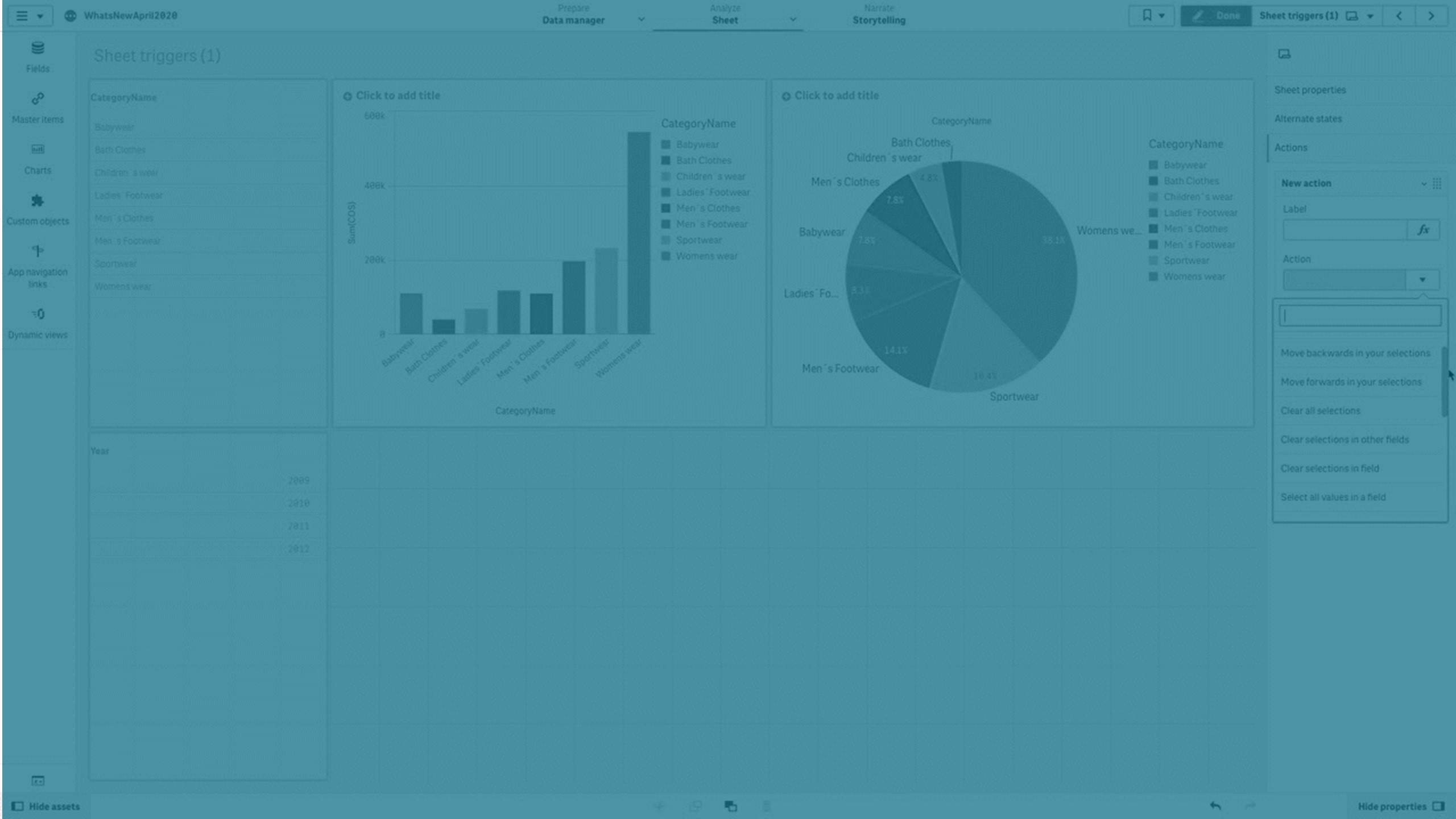Aggiunta di azioni ai fogli
È possibile impostare azioni sui fogli attivabili quando gli utenti navigano in un dato foglio. Le azioni sui fogli sono utili quando si desidera assistere gli utenti di un'app nella selezione predefinita o nei controlli di selezione quando navigano in un foglio. Ad esempio, un foglio potrebbe applicare automaticamente un segnalibro o cancellare tutte le selezioni quando gli utenti navigano nel foglio.
Le azioni sui fogli possono essere configurate nel pannello proprietà. È possibile aggiungere azioni multiple a un foglio. Le azioni sono eseguite nell'ordine in cui sono elencate su Actions (Azioni). È possibile cambiare l'ordine di un'azione mediante trascinamento.
Per una dimostrazione visiva sull'aggiunta di azioni ai fogli, vedere Aggiunta di azioni ai fogli.
Tutte le espressioni utilizzate nelle azioni foglio vengono valutate prima che vengano eseguite le azioni. Ad esempio, non è possibile utilizzare un'espressione in un'azione che seleziona i risultati da un'azione precedente mano a mano che l'espressione effettua la valutazione prima che la selezione venga effettuata dall'azione.
Le azioni foglio non vengono attivate se il foglio è incorporato o fa parte di un mashup.
Procedere come indicato di seguito:
- Nella vista foglio, fare clic su
Modifica foglio nella barra degli strumenti.
- Fare clic su Azioni nel pannello proprietà del foglio.
- Fare clic su Aggiungi azione.
-
Selezionare l'azione che si desidera utilizzare.
Per alcune azioni è necessario fornire dettagli. Per esempio, per l'azione Seleziona valori in un campo, è necessario selezionare un campo e il valore da selezionare nel campo stesso.
- In via opzionale, dopo Etichetta, inserire un nome per l'azione.
Azioni foglio disponibili
È possibile aggiungere una o più azioni da eseguire quando gli utenti navigano nel foglio. Per alcune azioni è necessario fornire dettagli.
Applica preferito
È possibile applicare la selezione definita in un preferito selezionato.
Cancella tutte le selezioni
È possibile cancellare tutte le selezioni in tutti gli stati presenti nell'app. A scelta si può sovrascrivere le selezioni bloccate.
Cancella selezioni in altri campi
È possibile cancellare le selezioni da tutti i campi, a eccezione di quello specificato. A scelta si può sovrascrivere le selezioni bloccate.
Avanti nelle selezioni
È possibile muoversi di un passo in avanti nella storia delle selezioni.
Indietro nelle selezioni
È possibile muoversi di un passo indietro nella storia delle selezioni.
Cancella selezioni nel campo
È possibile cancellare tutte le selezioni da un campo specificato.
Blocca tutte le selezioni
È possibile bloccare tutte le selezioni presenti all'interno dell'app.
Blocca un campo specifico
È possibile bloccare le selezioni in un campo specificato.
Sblocca tutte le selezioni
È possibile sbloccare tutte le selezioni presenti all'interno dell'app.
Sblocca un campo specifico
È possibile sbloccare le selezioni in un campo specificato.
Seleziona tutti i valori di un campo
È possibile selezionare tutti i valori in un campo specificato. A scelta si può sovrascrivere le selezioni bloccate.
Seleziona valori in un campo
È possibile selezionare un elenco di valori in un campo specificato. Separare i valori da selezionare con un punto e virgola. A scelta si può sovrascrivere le selezioni bloccate.
Seleziona valori corrispondenti ai criteri di ricerca
È possibile selezionare tutti i valori che corrispondono ai risultati della ricerca da un criterio di ricerca specificato. È necessario specificare i criteri di ricerca come stringa. A scelta si può sovrascrivere le selezioni bloccate.
- Se si desidera usare un'espressione, è necessario racchiuderla tra virgolette singole, ad esempio, ='=Sum([Sales Amount]) > 200000'.
- Se si desidera cercare una stringa parziale, è necessario utilizzare i caratteri jolly (*, ?,^). Se non si utilizzano i caratteri jolly, vengono selezionate solo le stringhe che corrispondono esattamente.
Seleziona alternative
Selezionare tutti i valori alternativi in un campo specificato. A scelta si può sovrascrivere le selezioni bloccate.
Seleziona esclusi
Selezionare tutti i valori esclusi in un campo specificato. A scelta si può sovrascrivere le selezioni bloccate.
Seleziona valori possibili in un campo
Selezionare tutti i valori possibili in un campo specificato. A scelta si può sovrascrivere le selezioni bloccate.
Attiva/disattiva selezione campo
È possibile impostare il pulsante per passare dalla selezione corrente a una selezione che aggiunge selezioni in base alla stringa di ricerca. Nella stringa di ricerca è possibile utilizzare caratteri jolly. Se si desidera definire un elenco di valori è necessario usare il formato (A|B), dove A e B rappresentano valori da selezionare.
Imposta valore variabile
È possibile assegnare un valore a una variabile.